win7启用aero的具体方法 win7怎么开启aero特效
更新时间:2023-08-03 10:55:06作者:zheng
我们可以在win7电脑上开启aero特效功能,让电脑的应用程序窗口能够有更多的动画效果,今天小编就给大家带来win7启用aero的具体方法,如果你刚好遇到这个问题,跟着小编一起来操作吧。
具体方法:
1.打开控制面板,选择 个性化
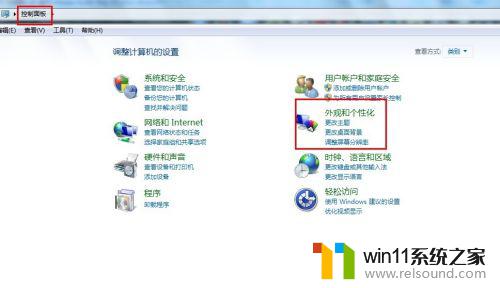
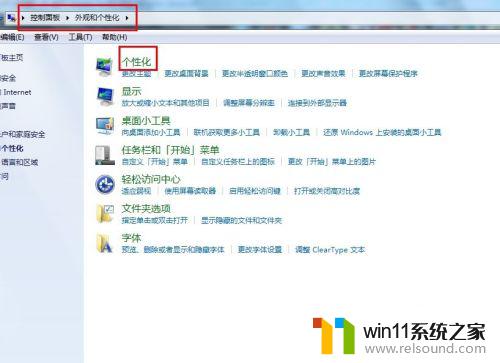
2.在Aero主题分栏中选择一个自己喜欢的主题。这样就开Aero了
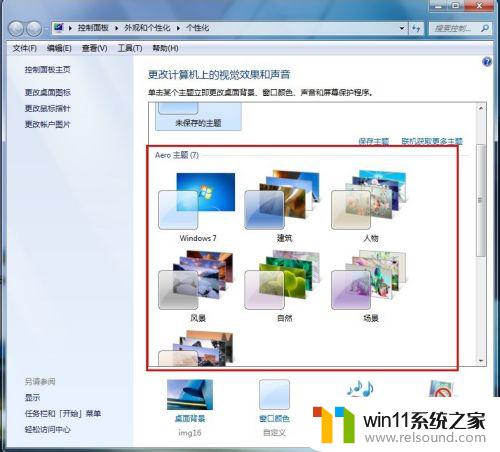
3.还有最后一步,选择 窗口颜色,把 启用透明效果 选项选上,即可。
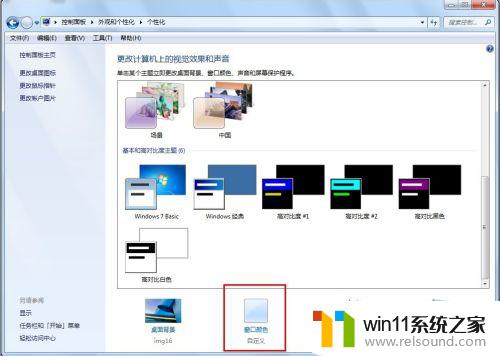
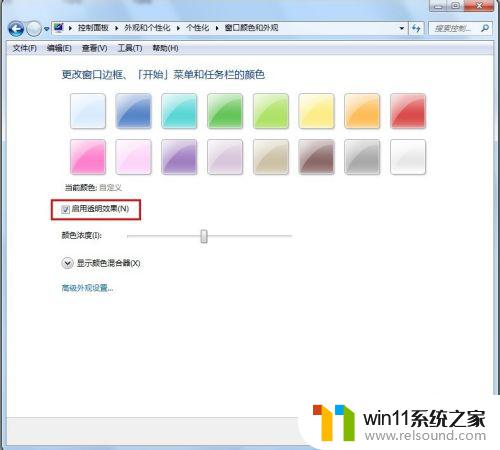
以上就是win7启用aero的具体方法的全部内容,有遇到相同问题的用户可参考本文中介绍的步骤来进行修复,希望能够对大家有所帮助。
win7启用aero的具体方法 win7怎么开启aero特效相关教程
- 怎么装系统win7用u盘启动 win7系统u盘启动设置教程
- 任务管理器win7在哪里打开 win7任务管理器打开方法
- win7系统一键还原的操作方法 win7如何使用一键还原
- win7系统错误代码0x0000007b软件无法启动怎么办
- 如何取消电脑开机密码win7 清除win7登录密码设置方法
- win7隐藏文件夹怎么找出来 win7查看隐藏文件的方法
- win7如何打开电脑摄像头功能 win7系统自带摄像头怎么打开
- win7怎么添加五笔输入法 win7如何添加微软五笔输入法
- win7系统没有蓝牙功能怎么办 win7电脑蓝牙开关不见了解决方法
- win7如何修改ip地址 win7修改ip地址设置方法
- win7共享给xp
- 如何删除微软拼音输入法win7
- 由于无法验证发布者,所以windows已经阻止此软件win7
- win7系统注册表在哪里
- win7主机连接电视怎么设置
- 文件共享 win7
win7系统教程推荐